如果希望同时看到不止两页的内容,可以在“页面”调板中创建。创建多页折页共有两种方法,一种是只在选择的页面上创建多页面折页,两一种方法是在文档中任意的页面上创建多页面折页。
1. 允许选定的跨页随机排布
(1)转换“未标题-1”文档中选择2-3页,单击“页面”调板中的调板菜单按钮,在弹出的菜单中执行“允许选定的跨页随机排布”命令,这时选定页面的名称显示为带有中括号的状态,如图12-26所示。并且使“允许选定的跨页随机排布”命令前的对号取消。
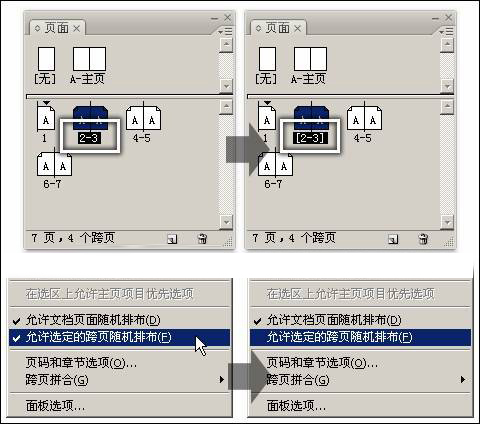
图12-26 可创建多页面折页
(2)单击并拖动第4页到带有中括号的页面上,将页面连接到书籍的右侧,如图12-27所示。
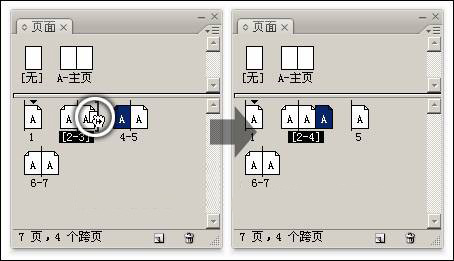
图12-27 创建多页面折页
(3)移动第5页到第6页,可以发现第5页无法和第6-7页组合为多页面折页,如图12-28所示。执行“允许选定的跨页随机排布”命令,只有执行该命令的跨页可以创建多页面折页,没有执行该命令的跨页,无法创建多页面折页。
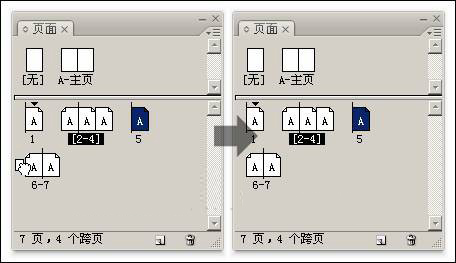
图12-28 无法创建多页面折页
(4)单击并拖动第5页到带有中括号的页面的左侧,当鼠标指针呈状时,可将页面连接到书籍的左侧,如图12-29所示。
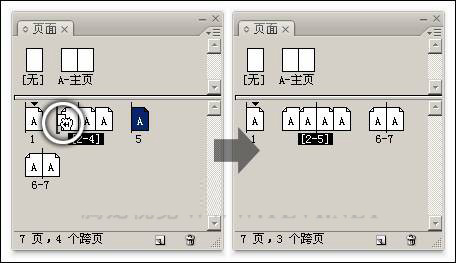
图12-29 创建页面到书籍的左侧
(5)单击“页面”调板右上角的调板菜单按钮,在弹出的菜单中执行“允许选定的跨页随机排布”命令,可以将选定的多页跨页,按顺序转换为两页的跨页,如图12-30所示。
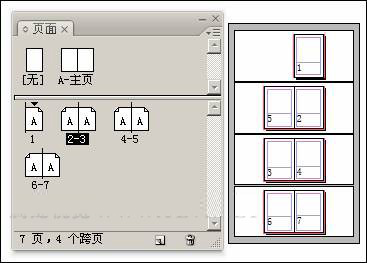
图12-30 将多页跨页转换为两页跨页
2. 允许文档页面随机排布
(1)单击“页面”调板右上角的调板菜单按钮,在弹出的菜单中执行“允许文档页面随机排布”命令,将该命令前的对号取消。
(2)单击并拖动第4页到第2-3页的右侧,创建多页面折页,如图12-31所示。
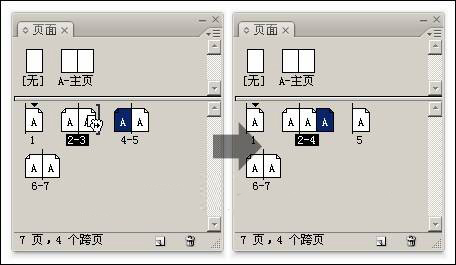
图12-31 创建多页面折页
(3)单击并拖动第5页到第6-7页的左侧,创建多页面折页,如图12-32所示。执行“允许文档页面随机排布”命令,可以将文档中任意页面创建为多页面折页。
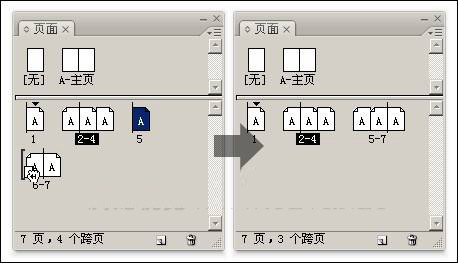
图12-32 任意页面创建可创建为多页面折页
(4)再次执行“允许文档页面随机排布”命令,这时弹出提示对话框,如图12-33所示。

图12-33 提示对话框
提示:当单击“是”按钮时,文档中页面的位置不变;单击“否”按钮,将不保存文档当前页面的位置,并以对页跨页的形式重新排列文档中页面。
(5)单击“否”按钮,重新以对页跨页的形式排列文档中页面的位置,如图12-34所示。
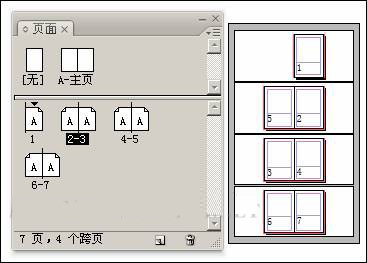
图12-34 重新排列文档的页面



